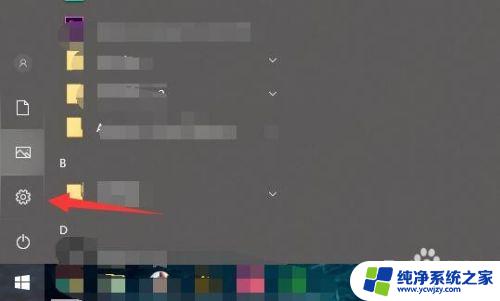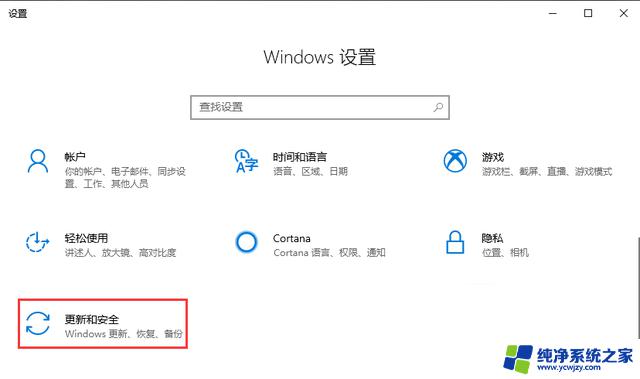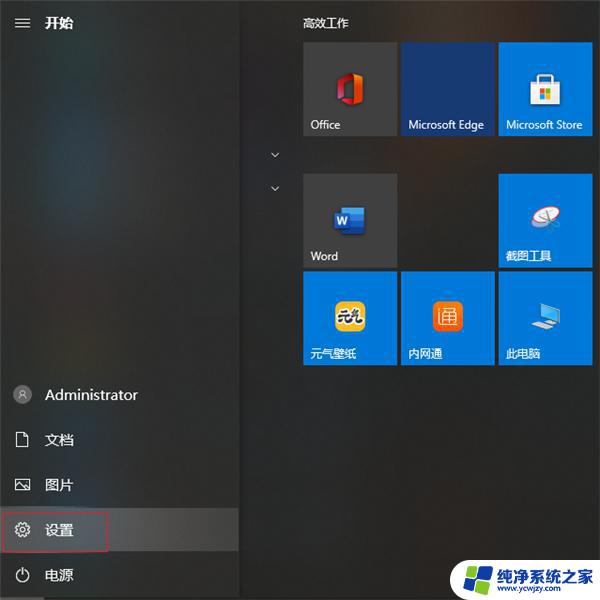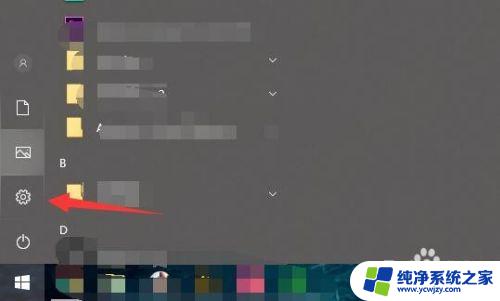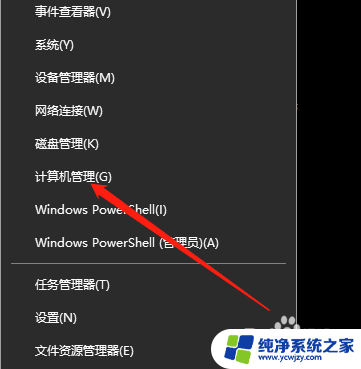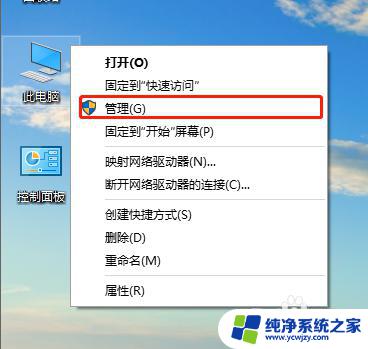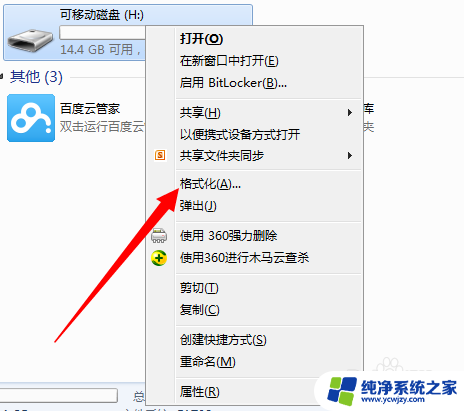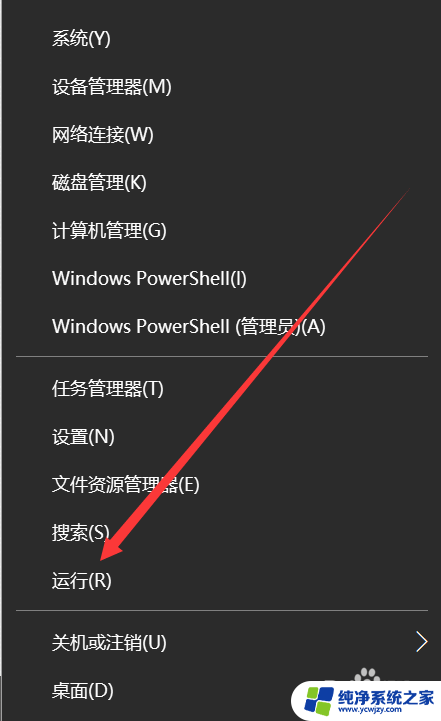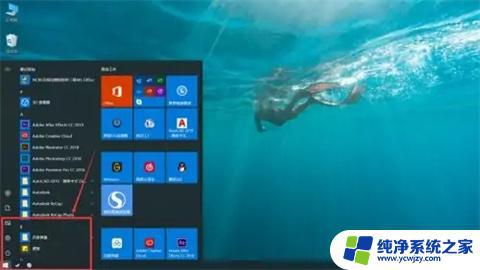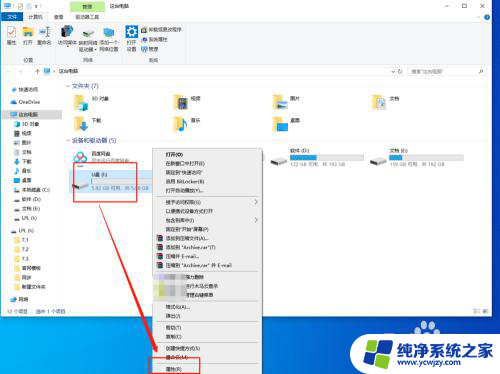windows怎么格式化 win10电脑怎么全盘格式化
更新时间:2024-02-09 15:40:07作者:xiaoliu
在使用Windows操作系统的过程中,有时我们可能需要对电脑进行格式化来解决一些问题或清理系统,而对于Windows 10操作系统,全盘格式化是一种常见的操作方式。全盘格式化可以将整个硬盘上的数据全部清除,并重新分区和格式化硬盘,使其恢复到出厂设置或者自定义的状态。全盘格式化会导致所有数据的丢失,请在操作之前备份重要文件。接下来我们将介绍如何在Windows 10上进行全盘格式化的操作步骤。
操作方法:
1.首先,点击左下方的设置,进入到电脑的总设置里面。
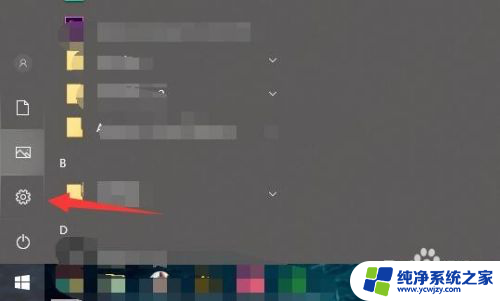
2.然后再找到里面的windows更新和安全的选项。
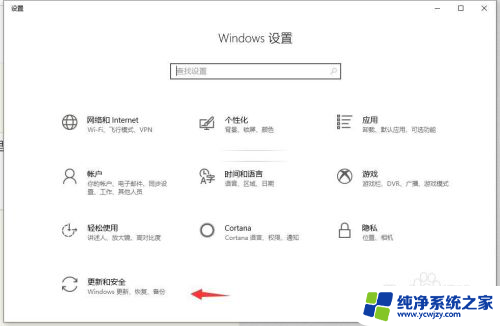
3.在左边栏里面找到恢复的这个标签点进去。
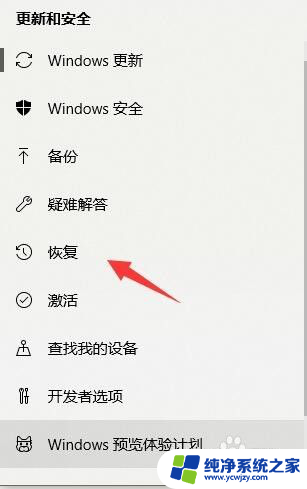
4.选择重置此电脑,然后点开始。
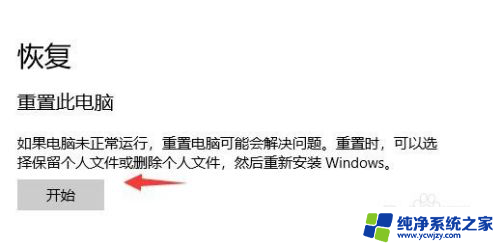
5.格式化就是要删除所有内容,直接点选删除所有内容。然后让电脑重新启动。
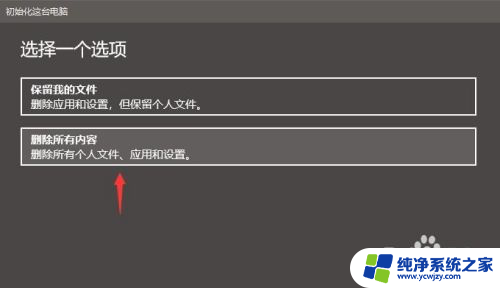
6.不过这里还原只会格式化C盘,所以。我们还需要找到电脑里面的其他盘,右键点击格式化。
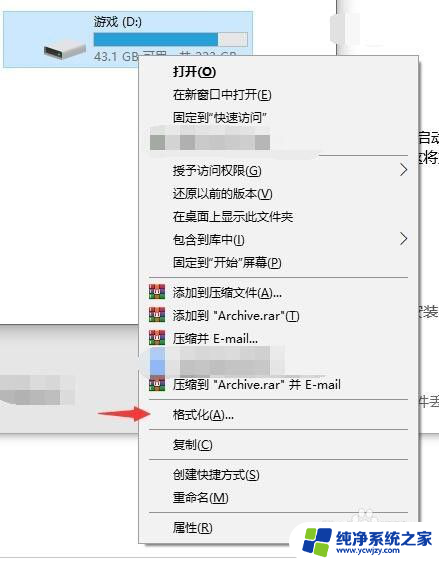
7.最后,再点开始。就OK了,把除C盘每个盘都这样做一遍,然后你的整个电脑就格式化成功了。
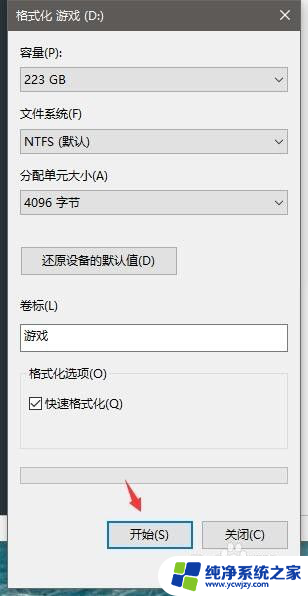
以上就是关于Windows如何格式化的全部内容,如果有遇到相同情况的用户,可以按照小编的方法来解决。